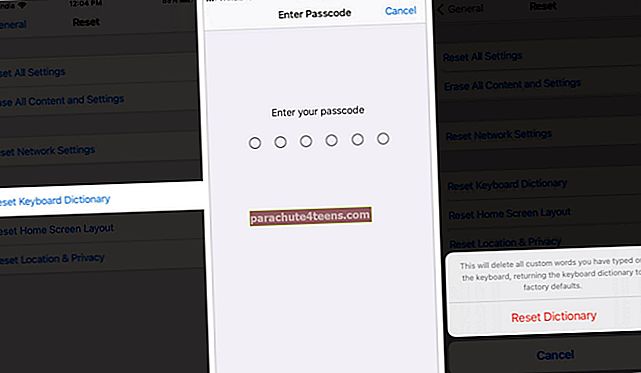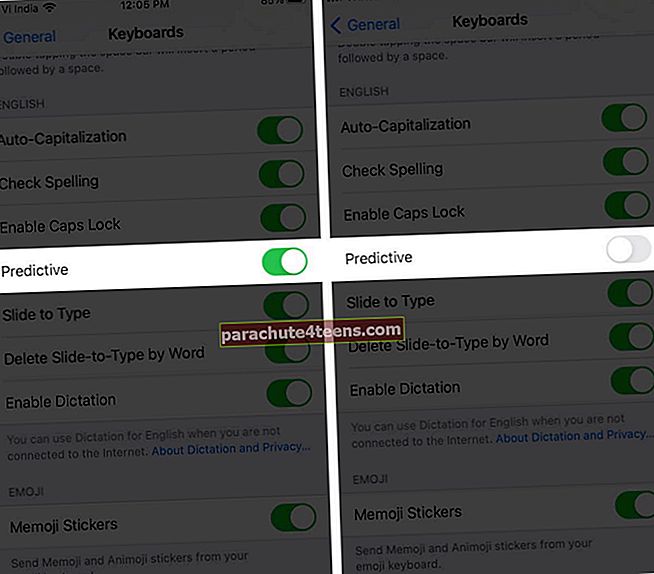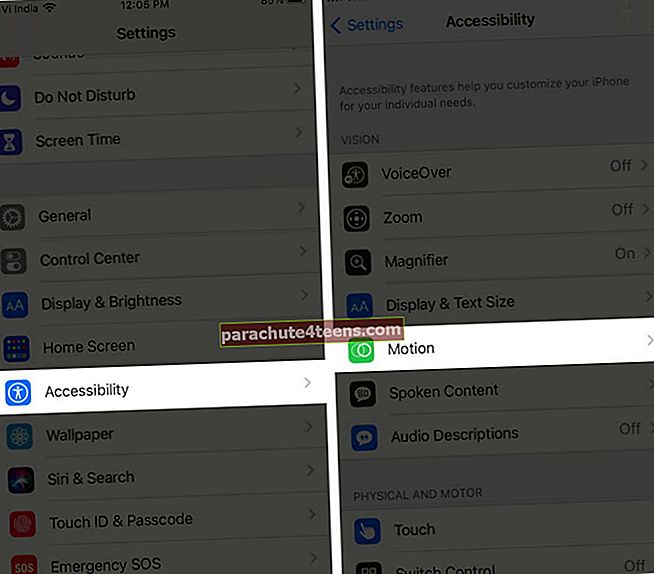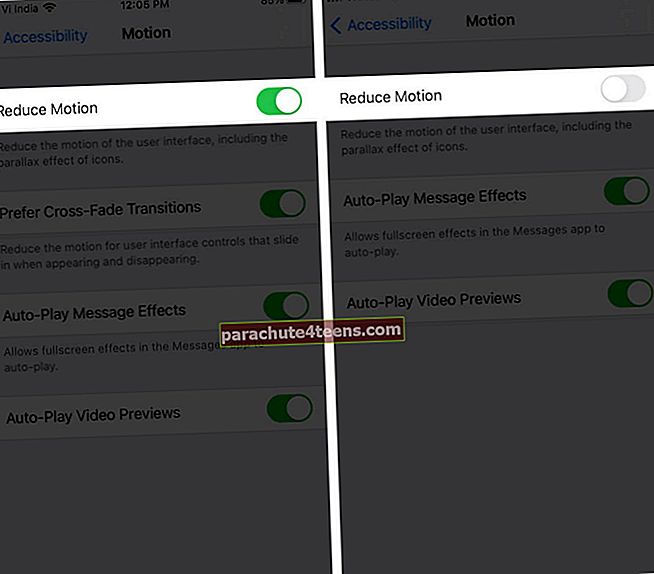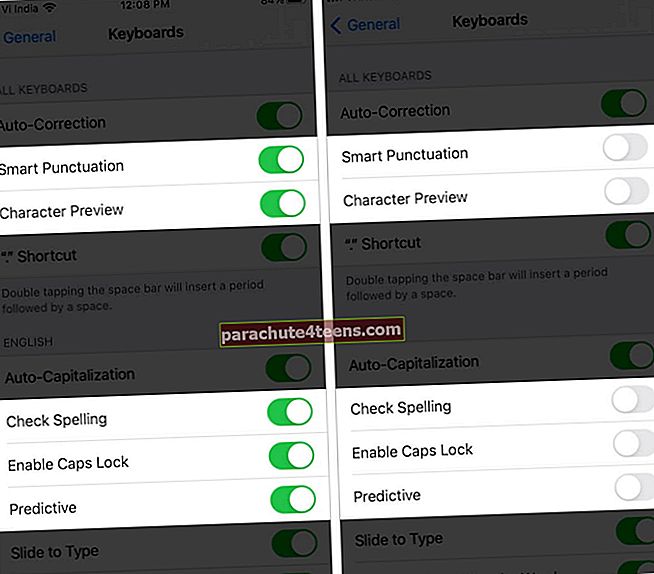Да ли тастатура заостаје или се заглавила док куцате? Ово је несумњиво фрустрирајуће, али нисте сами јер се много људи суочило са овим проблемом, посебно на иОС 14.2. Проблем се јавља у мноштву апликација, од Мессагес-а и Фацебоок-а до Сафарија и других. Иако увек можете да промените тастатуру, корисно је знати како поправити заостајање тастатуре на иПхоне-у и иПад-у. Ево неколико практичних решења за вас.
- Присилно поново покрените телефон
- Ресетујте речник тастатуре
- Онемогући предиктивни текст
- Укључите / искључите Смањивање покрета
- Онемогућите сва подешавања тастатуре
- Ажурирајте свој иПхоне на најновију верзију иОС-а
Решење 1. Присилно поново покрените иПхоне
Први корак за решавање било ког проблема на телефону је поновно покретање. Поновним покретањем принудним поступком уклањају се ситни проблеми и може се решити заостајање тастатуре на иОС 14.
- На иПхоне 6С или старијој верзији притисните Кућа и Снага дугмад истовремено док не видите Аппле лого.
- На иПхоне 7 и 7 Плус притисните и држите тастер Сиде дугме и ВолумеДоле дугме најмање 10 секунди док се Аппле логотип не појави на екрану.
- На иПхоне 8 или новијим верзијама брзо притисните и пустите ВолумеГоре дугме. Затим брзо притисните и пустите ВолумеДоле дугме. Затим притисните и држите тастер Сидедугме док на екрану не видите Апплеов логотип.
Погледајте овај пост да бисте сазнали више о поновном покретању иПхонеа и иПад уређаја.
Решење 2. Ресетујте речник тастатуре
Понекад може доћи до проблема са компатибилношћу података о тастатури са иОС-а 13 када пређете на иОС 14. Да бисте то решили, ресетовање речника тастатуре је доказани метод за решавање проблема са заостајањем тастатуре на иПхоне-у и иПад-у.
Наравно, ово ће вратити ваш речник тастатуре на подразумевани, а све сачуване измишљене речи или сленг ће бити избрисани.
- Иди на Подешавања → Генерал → Ресетовати.

- Додирните на Ресетујте речник тастатуреУнесите своју Лозинка. Затим тапните на Ресетуј речник.
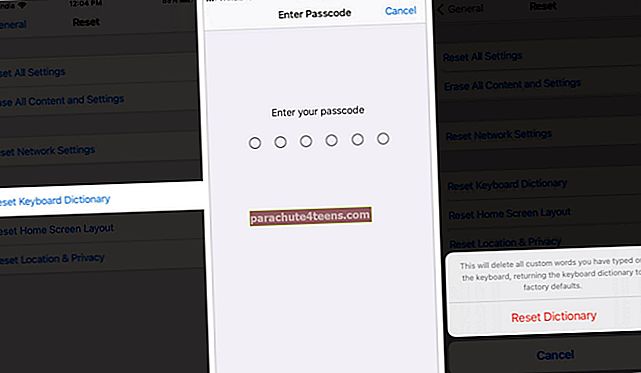
Решење 3. Онемогућите предиктивни текст
Функција предвиђања текста на иОС тастатури помаже вам да брже куцате предлажући следеће речи које бисте можда желели да користите. Међутим, понекад може довести до успорених перформанси, па га покушајте онемогућити на следећи начин:
- Иди на Подешавања → Генерал → Тастатура.

- Померите се надоле и пребаците Ван Предиктивна тастатура.
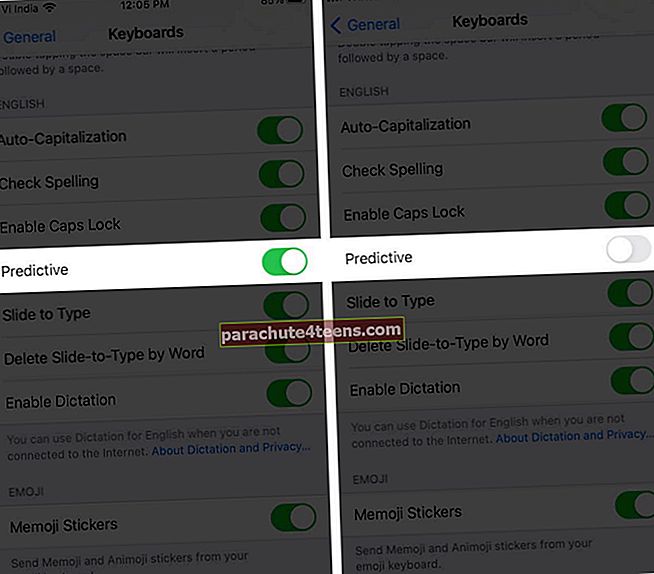
Ако и даље имате спору тастатуру на иПхонеу и иПаду, испробајте следеће кораке у наставку.
Решење 4. Укључите / искључите Смањивање покрета
Поставке покрета на вашем иПхоне контролишу естетику коришћења уређаја. То укључује визуелне ефекте као што су прелази апликација и отварање и затварање тастатуре. Омогућавање или онемогућавање таквих анимација може помоћи у решавању проблема заостале тастатуре.
- Иди на Подешавања → Приступачност.
- ИзаберитеКретање да бисте видели листу опција визуелних ефеката.
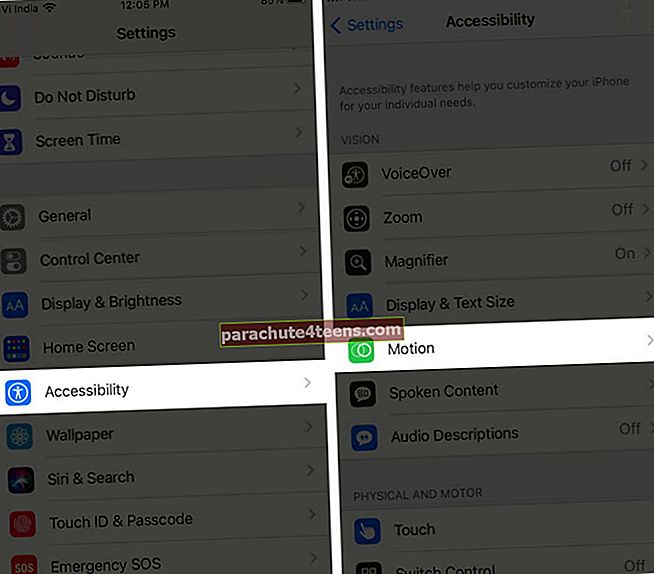
- АкоСмањите покрет је укључено, искључите га. Ако је већ искључено, укључите га.
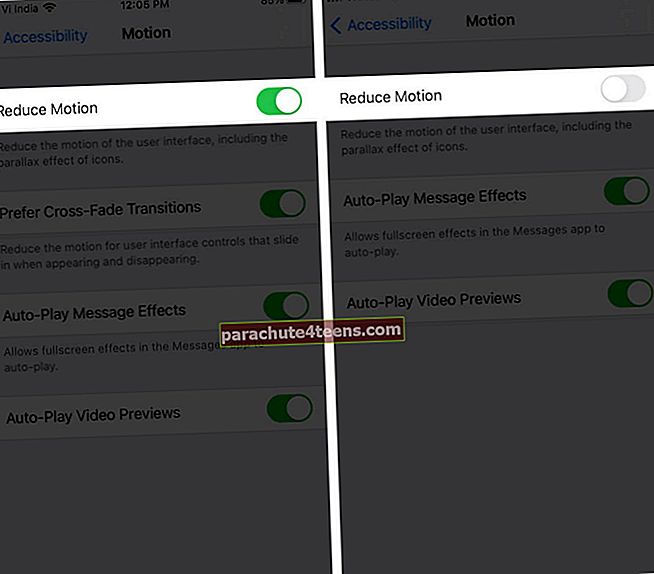
Погледајте да ли ово решава проблеме са тастатуром. Ако није, пређите на следеће кораке у наставку.
Решење 5. Онемогућите сва подешавања тастатуре
Ваша иПхоне или иПад тастатура има мноштво опција за прилагођавање као што су аутоматско исправљање, паметна интерпункција, аутоматско писање великих слова, провера правописа итд.
Вреди онемогућити сваку од ових функција једну по једну да бисте проверили да ли решава проблем заостајања тастатуре.
- Иди наПодешавања → Опште.
- Изаберите тастатура.

- Онемогућите сваку опцију са листе, скрените по окрет и тестирајте тастатуру. Или једноставно онемогућите све и погледајте да ли то решава проблем.
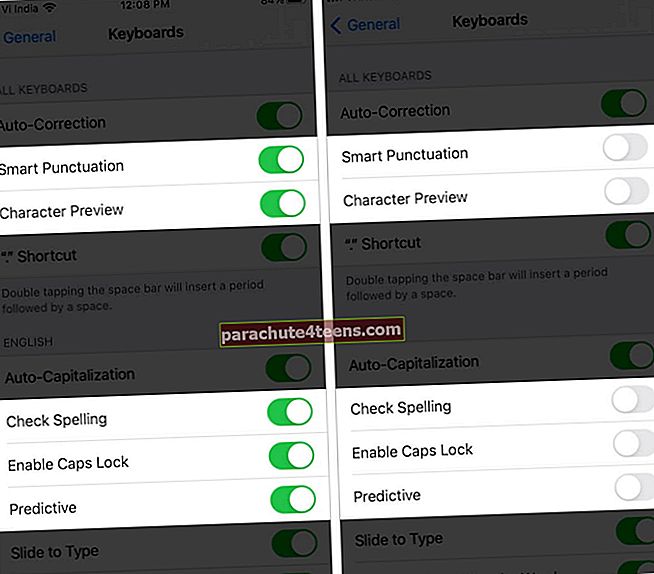
6. Ажурирајте свој иПхоне на најновију верзију иОС-а
Вероватно већ користите најновију верзију иОС-а или иПадОС-а, али у сваком случају треба да проверите да ли је доступно ажурирање. Аппле често издаје закрпе које отклањају грешке попут проблема са заостајањем тастатуре, па би требало да инсталирате све исправке када буду доступне.
Иди на Подешавања → Генерал → Ажурирање софтвера.

Ако је доступно ажурирање, следите упутства на екрану да бисте га инсталирали.
Успешно решили проблем заостајања тастатуре!
Надамо се да вам је овај водич помогао да решите проблем са кашњењем тастатуре на иПхоне-у или иПад-у. У случају да се проблем настави, можете покушати да користите независну тастатуру док Аппле не понуди трајно решење.
Прочитајте следеће:
- Користите једноручну тастатуру на иПхоне-у
- Савети за тастатуру за иПхоне и иПад
- Уклоните икону микрофона са тастатуре на иПхонеу